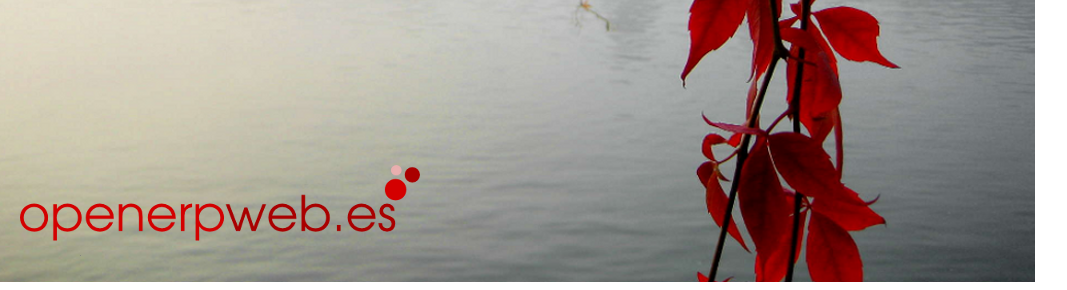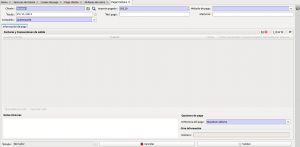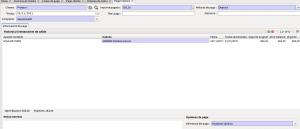Facturas en OpenERP
Las facturas es un documento que por si mismo, lleva implícito un derecho de cobro (si es factura de cliente), o bien un derecho de pago (si es factura de proveedor).
Según la ley, las facturas deben estar numeradas de manera correlativa (sólo para las de venta), y deben reflejarse en nuestro apuntes contables, siguiendo un criterio cronológico.
Reflejar estos puntos en openerp exige que se configuren los diarios de ventas y de compras de tal manera que permitan por un lado, numerar de manera independiente las facturas, y por otro, que cuando se traslade la factura de manera automática a nuestra contabilidad, lo haga siguiendo un criterio cronológico en sus secuencias de asiento.
Estas circunstancias, al menos para el caso español, se traducen en que se debe asignar una secuencia de facturas al diario de ventas, y que la secuencia de los asientos, sea la fijada por el account Journal, o lo que es lo mismo, nuestro diario centralizado único, tal y como exige la ley. Adicionalmente, es aconsejable tener instalado el módulo account-cancel, para que sea posible la cancelación de facturas.
Una vez establecido estas primeras parametrizaciones (en el caso de las facturas de venta), el siguiente paso es tener claro, cuales son los ESTADOS, en los que pueden encontrarse las mismas. Así tenemos los siguientes estados:
Borrador:
En este estado de una factura no se generan movimientos contables, ni tampoco tiene número de factura asignado.
Una vez confirmada, la factura pasa al estado ABIERTA,.
En donde si se han generado movimientos contables, y el sistema le ha dado un número de factura.
Una factura en borrador, puede ser cambiada de estado sin problema alguno, es decir, puede pasar de Borrador a Eliminada, y de Borrador a Abierta.
Una factura Abierta, es una factura borrador validada. Es muy sencillo cambiar el estado, basta con pulsar el botón cancelar, y posteriormente cambiar a borrador.
El siguiente estado es Pagar la factura. Hay varias formas de hacerlo.
Opción sencilla: ( no es la más aconsejada, pero es una opción válida)
Desde la propia factura, pulsando al botón PAGAR FACTURA, se nos abre una vista como la imagen adjunta. Sólo falta especificar el método de pago, para que se auto cumplimente la información del apartado Facturas y Transacciones de salida (figura siguiente)
Y una vez especificado la forma de pago, se autocumplimenta, los importes….
En este momento, hemos generado una orden de cobro en estado borrador, lo que se traduce en las siguientes entradas dentro de openerp:
Es decir, se ha generado el asiento de la venta. Esta información es accesible desde las siguientes entradas de menú:
Contabilidad->Clientes->Apuntes contables
(esta entrada de menú, sólo muestra los apuntes contables agrupados de clientes).
O también desde la opción de menú:
Contabilidad->Asientos contables->Asientos contables.
De manera paralela, se ha generado un derecho de cobro, que se refleja en la entrada de menú:
Contabilidad->Pago->Efecto.
(en esta vista está agrupados los derechos de cobro y los de pago)
![]()
En la imagen adjunta, se puede observar que la factura, tiene previsto un derecho de cobro a fecha vencimiento 31/12/2011, mediante cheque, por importe de 283,20€.
En sucesivos post, entraremos de lleno en el proceso de pago factura por conciliación bancaria.
Susana Izquierdo
Responsable de Abartia Team empresa dedicada al mundo del software libre y en especial a OpenERP
Buscar
Menú Principal
ABARTIA TEAM
Openerpweb está patrocinado por:
Abartia Team
Avenida Enekuri, 4
T: + 34 94 475 88 18
info@abartiateam.comTags
base de datos calendario campos traducibles casos comercial configuracion contabilidad analitica contabilidad openerp contactos crm diarios empresas gestion gestion clientes gestion contable grupos iniciativas leads libros libros diarios licencia creative commons llamadas manuales menus modulos crm modulos openerp monedas openerp openerpweb oportunidades personalización presupuestos Presupuestos analiticos producto programacion programar proveedores reuniones solicitudes tarifas trazabilidad unidades de medida ventas vistas xmlTwitter
- No public Twitter messages.
Comentarios recientes
- miltonlab en Recursos Humanos OpenERP
- Alfredo en CRM OpenERP 6. Primeros pasos
- Chus en Libros Contables
- ainara en Recursos Humanos OpenERP
- Paulo Ortiz en Monedas en Openerp
Fan Page
Usuarios Online
Acceso Movil Openerpweb